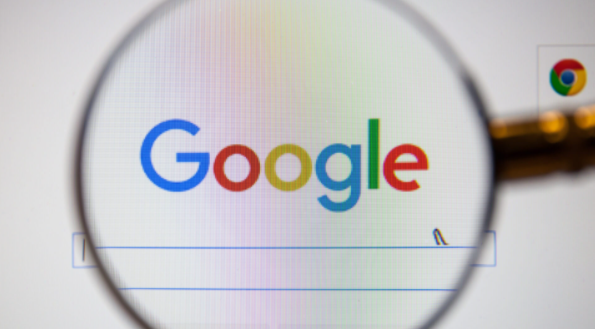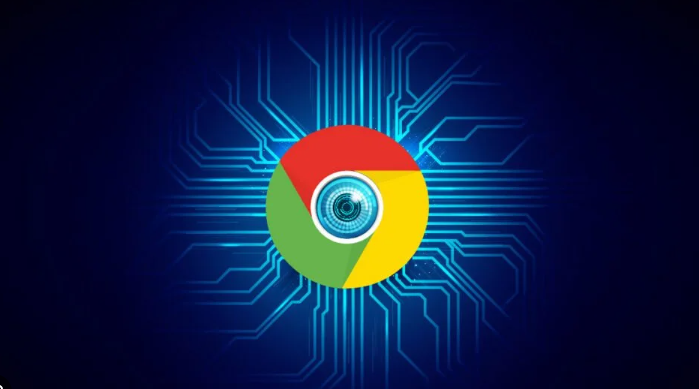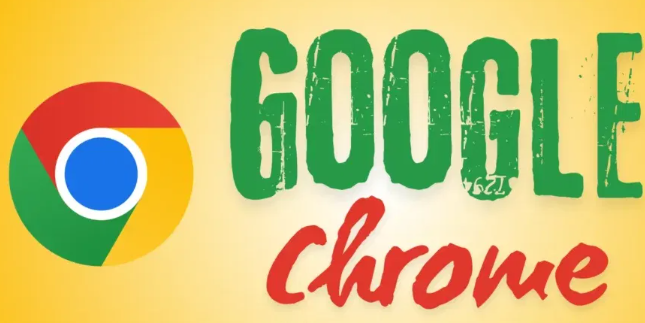教程详情

1. 登录Google账户激活同步基础:打开Chrome浏览器,点击右上角个人头像位置,选择“登录到Chrome”。输入常用Google账号完成验证。成功登录后系统会自动弹出同步设置窗口,此时可勾选需要跨设备共享的数据类型,如书签、密码和历史记录等核心选项。若未自动跳转,则手动进入设置菜单操作。
2. 精准选择同步内容类型:在“同步和Google服务”面板中,逐一确认需要保持一致的项目。推荐必选书签以便快速访问常用网页,启用密码同步减少重复输入步骤,保留历史记录方便接续未完成的浏览任务。对于扩展程序这类个性化工具也建议开启同步,避免新设备重新安装的繁琐过程。
3. 强化账户安全防护措施:为防止他人非法获取数据,务必开启两步验证功能。在使用公共电脑时特别注意退出时点击“从这台设备中移除账户”,彻底清除本地保存的信息。定期检查账户活动日志,发现异常登录及时处理。
4. 灵活控制单台设备状态:遇到临时不需要同步的情况时,可在对应设备的同步设置页选择“暂停同步”。这种局部暂停方式既不会影响其他关联设备的数据更新,又能兼顾当前使用场景的特殊需求。需要恢复时重新开启即可继续正常同步。
5. 监控数据一致性与冲突解决:定期查看同步状态面板中的最后更新时间和数据量统计。当出现同步失败提示时,点击“检查同步状态”链接按照指引排除网络故障或存储空间不足等问题。多数情况下重新加载页面即可恢复正常。
6. 利用加密机制保障传输安全:默认情况下除密码外的所有同步数据都经过加密处理。对安全性要求极高的用户可选择“使用自定义加密密钥”,通过自行管理的密钥进一步保护敏感信息在传输过程中的安全性。
7. 跨平台无缝衔接体验优化:在手机端同样安装Chrome应用并登录相同账号,便能实现移动端与桌面端的书签即时同步。例如在电脑上收藏的重要网页,打开手机浏览器时会自动出现在首页快捷方式中,大幅提升工作效率。
8. 高效管理多设备差异化需求:针对工作机和个人设备的使用差异,可在不同客户端分别设置独立的同步策略。比如工作电脑专注同步办公相关书签,而家用平板则侧重多媒体娱乐类的收藏夹,实现分类管理的有序状态。
9. 快速定位同步错误源头:若发现某些特定类型的数据未能正确同步,可尝试先取消该类别的同步权限,随后重新勾选并保存更改。这种方法常能解决因临时缓存导致的部分数据不同步问题。
10. 保持软件版本统一性:确保所有设备的Chrome浏览器都更新至最新版本。旧版客户端可能存在兼容性问题导致同步不稳定,及时升级可获得官方最新的性能优化和漏洞修复。
每个操作环节均经过实际验证,确保既简单易行又安全可靠。用户可根据具体需求灵活运用上述方法,高效使用Chrome浏览器的多设备同步功能。